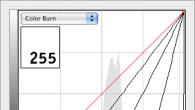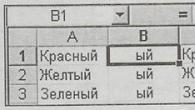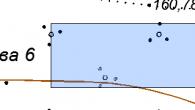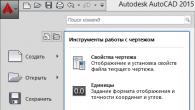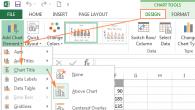Fel 506 kan förekomma på vilken enhet som helst, för alla användare och vid nedladdning av appar/spel. Hon är en av de mest irriterande och outhärdliga. Till exempel laddar du ner ett 1,2 GB-spel, nedladdningen når slutet och ... ser du fel 506 med meddelandet "Det gick inte att installera programmet."
Även om detta fel är det mest "otäcka", men överraskande nog löses det på ganska typiska och vanliga sätt. Låt oss ta en titt på dem.
Metod # 1 Ta bort cacheminnet och data för Play Market-appen
- Passa in "Inställningar" din enhet.
- Gå sedan till "Appar", "Programhanterare" eller något liknande. Olika enheter har olika namn.
- Välj flik "Allt".
- Hitta applikationen i listan som visas Lekmarknad.
- Gå till dess inställningar och välj alternativ "Rensa cache"/"Ta bort data".
- Du måste göra detsamma med "Google Play-tjänster" och Google Services Framework.
Vanligtvis, efter att ha kört den här metoden, bör korrigeras. Men om detta inte händer, fortsätt till nästa stycke i artikeln.
Metod #2 Inaktivera flashlagring
- Gå tillbaka till "Inställningar" enheter.
- Gå sedan till avsnittet "Minne".
- I det här avsnittet hittar du alternativet "Ta bort SD-kort".
- När du har tagit bort flashenheten startar du om programmet lekmarknad.
- Anslut nu flashenheten igen, i samma partition "Minne".
Som vanligt, kontrollera tillgänglighet fel 506. Om dina angelägenheter fortfarande är desamma, fortsätt till nästa metod.
Metod #3 Lägga till ett Google-konto igen
- Återigen, låt oss gå till "Inställningar" enheter.
- Gå till avsnittet "Konto".
- I listan som visas, välj och ta bort alla konton som är kopplade till Google.
- Öppna sedan Lekmarknad under dina uppgifter och försök ladda ner problemappen.
Det är värt att säga att denna metod ganska ofta löser användarnas problem som orsakar fel 506.
Metod #4 Ändra var applikationer installeras
- Gå till "Inställningar".
- Gå till avsnittet "Minne".
- Kontrollera alternativet där "Efter systemets gottfinnande."
- Öppna igen Lekmarknad för att kontrollera tillgänglighet fel 506.
- Om detta inte gjorde några ändringar kan du prova att installera den gamla APK-filen och sedan uppdatera den genom den. Ibland fungerar det här sättet. Var bara försiktig när du laddar ner denna APK från tredjepartskällor.
Varje Android-användare använder Play Butik för att installera appar. Men ibland finns det fel i butikens arbete som förhindrar korrekt laddning av program.
Fel 506 på Android i Play Butik är ett av de vanligaste problemen som uppstår när man försöker installera något. Det ska sägas direkt att det inte är svårt att rätta till felet.
Sätt att fixa
Överväg flera alternativ som kan hjälpa till att lösa detta problem.
Notera! Namnet och platsen för inställningarna kan skilja sig åt på olika enheter. Till exempel används en Meizu M5 smartphone.
Rensa cache och data
Ett av de enklaste sätten, varefter felet ofta försvinner.
Notera! Regelbunden radering av cachen har en positiv effekt på enhetens prestanda.
Inaktiverar minneskortet
Viktig! Om din smartphone inte har något minneskort installerat, fortsätt till nästa steg.
Du kan inaktivera kortet mekaniskt eller genom inställningarna. Om du inte kan ta bort flashenheten från kortplatsen, följ dessa steg:

Om stegen inte hjälpte, gå vidare till nästa alternativ.
Ta bort ett Google-konto
Ett av de mest effektiva sätten att lösa problem med Play Butik är att ta bort ditt Google-konto.
- Gå till "Inställningar" → "Övriga konton".

Notera! Det här objektet kan kallas "Konton" eller "Konton och synkronisering".
- Tryck på ditt Google-konto.

- Klicka på "Ta bort konto".

- Starta om din enhet.
- Gå till Play Butik → "Befintlig".

- Ange användarnamn och lösenord för ditt Google-konto.
- Installera valfri applikation.
Återställer Play Butik
Kanske ligger orsaken till felet i den "snett installerade" uppdateringen av själva applikationsbutiken. I det här fallet måste du gå tillbaka till den tidigare versionen.
Viktig! Denna funktion visas inte i alla smartphones (beroende på version av Android).
APK-installation
Om ovanstående metoder inte hjälpte, finns det bara ett alternativ kvar - ladda ner installationsfilen (den har APK-behörighet) för programmet från Internet.
Ovanstående steg kan lösa 506-felet som många Android-användare upplever. Det tar inte mer än 15 minuter att lösa problemet.
- det viktigaste sättet att komma åt nya applikationer och uppdatera de som redan är installerade på en Android-smarttelefon eller surfplatta. Detta är en av de viktigaste komponenterna i operativsystemet från Google, men dess arbete är inte alltid perfekt - ibland kan du stöta på alla möjliga fel. Vi kommer att prata om hur man eliminerar en av dem med kod 506 i den här artikeln.
Felkod 506 kan inte kallas vanlig, men ett antal Android-smarttelefonanvändare har fortfarande stött på det. Det här problemet uppstår när du försöker installera eller uppdatera applikationer i Play Butik. Det gäller både programvara från tredje part och produkter från Google. Av detta kan vi dra en helt logisk slutsats - orsaken till felet i fråga ligger direkt i själva operativsystemet. Låt oss se hur vi kan åtgärda detta fel.
Metod 1: Rensa cache och data
De flesta av de fel som uppstår när du försöker installera eller uppdatera applikationer i Play Butik kan lösas genom att rensa data från varumärkesapplikationer. Dessa inkluderar direkt själva Market och Google Play-tjänster.
Faktum är att det är dessa applikationer som under en lång period av aktiv användning är övervuxna med den största mängden skräpdata, vilket stör deras stabila och problemfria drift. Därför måste all denna tillfälliga information och cachen raderas. För större effektivitet bör du också återställa programvaran till dess tidigare version.
- Öppna med någon av de tillgängliga metoderna "Inställningar" din mobila enhet. För att göra detta kan du trycka på kugghjulsikonen i gardinen, på huvudskärmen eller i applikationsmenyn.
- Gå till listan över applikationer genom att välja objektet med samma namn (eller liknande betydelse). Öppna sedan listan över alla applikationer genom att trycka på objektet "Installerad" eller "Tredje part", eller "Visa alla appar".
- I listan över installerad programvara, hitta Play Butik och gå till dess inställningar genom att helt enkelt klicka på namnet.
- Hoppa till avsnitt "Valv"(kan också kallas "Data") och tryck på knapparna en efter en "Rensa cache" och "Radera data". Själva knapparna, beroende på version av Android, kan placeras både horisontellt (direkt under applikationens namn) och vertikalt (i grupper "Minne" och "Kesh").
- När du har rensat den, gå tillbaka ett steg till sidan Market Basics. Tryck på de tre vertikala prickarna i det övre högra hörnet och välj "Avinstallera uppdateringar".
- Gå nu tillbaka till listan över alla installerade applikationer, hitta Google Play Services där och gå till deras inställningar genom att trycka på namnet.
- Öppna avsnitt "Valv". Väl inne, tryck på knappen "Rensa cache", och tryck sedan på den bredvid "Platshantering".
- Klicka på knappen på nästa sida "Radera all data" och bekräfta dina avsikter genom att klicka "OK" i ett popup-fönster med en fråga.
- Det sista steget är att ta bort uppdateringar av tjänsterna. Som i fallet med Market, gå tillbaka till sidan med huvudprograminställningarna, tryck på de tre vertikala prickarna i det högra hörnet och välj det enda tillgängliga objektet - "Avinstallera uppdateringar".
- Avsluta nu "Inställningar" och starta om din mobila enhet. När den startar, försök att uppdatera eller installera appen igen.





Obs: På versioner av Android under 7 finns det en separat knapp för att avinstallera uppdateringar, som bör tryckas in.





Om fel 506 inte återkommer hjälpte en banal rensning av marknads- och tjänstedata att bli av med det. Om problemet kvarstår, gå vidare till nästa felsökningsalternativ.
Metod 2: Ändra var appar installeras
Kanske uppstår installationsproblemet på grund av minneskortet som används i smarttelefonen, mer exakt på grund av det faktum att applikationer är installerade på den som standard. Så om enheten är felaktigt formaterad, skadad eller helt enkelt har en otillräcklig hastighetsklass för bekväm användning på en viss enhet, kan detta mycket väl orsaka felet vi överväger. I slutändan varar bärbara media inte för evigt och förr eller senare kan mycket väl misslyckas.
För att ta reda på om microSD orsakar fel 506 och, i så fall, för att fixa det, kan du prova att ändra platsen för installation av applikationer från extern till intern lagring. Ännu bättre är att anförtro detta val till systemet självt.

Fel 506 bör försvinna, och om detta inte händer rekommenderar vi att du tillfälligt inaktiverar den externa enheten. Hur man gör detta beskrivs nedan.
Metod 3: Koppla bort minneskortet
Om det inte hjälpte att ändra platsen för installation av applikationer kan du försöka att helt inaktivera SD-kortet. Detta, som lösningen som beskrivs ovan, är en tillfällig åtgärd, men tack vare den kan du ta reda på om den externa enheten är relaterad till 506-felet.

Alternativt kan du försöka stänga av microSD-kortet mekaniskt, det vill säga ta bort det direkt från installationsfacket, utan att glömma att stänga av det i förväg. "Inställningar". Om orsakerna till det 506:e felet vi överväger ligger i minneskortet, kommer problemet att åtgärdas. Om felet kvarstår, gå vidare till nästa metod.
Metod 4: Ta bort och länka ett Google-konto
I fall där ingen av metoderna som beskrivs ovan hjälpte till att lösa 506-felet, kan du försöka ta bort Google-kontot som används på din smartphone och sedan återansluta det. Uppgiften är ganska enkel, men för att implementera den måste du inte bara känna till din Gmail-e-post eller mobilnummer som är kopplat till det, utan också lösenordet för det. På samma sätt kan du faktiskt bli av med många andra vanliga fel på Play Market.

Att helt radera ditt Google-konto och sedan ansluta det borde verkligen hjälpa till att fixa 506-felet, som nästan alla fel i Play Butik som har liknande orsaker. Om detta inte hjälper måste du tillgripa knep, lura systemet och släppa det från en föråldrad utgåva.
Metod 5: Installera en tidigare version av appen
I de sällsynta fallen när ingen av metoderna som är tillgängliga och beskrivna ovan hjälpte till att bli av med 506-felet, återstår bara att försöka installera den nödvändiga applikationen förbi Play Store. För att göra detta måste du ladda ner APK-filen, placera den i minnet på den mobila enheten, installera den och efter det försöka uppdatera direkt via den officiella butiken.

Du kan hitta installationsfiler för Android-applikationer på tematiska webbplatser och forum, varav den mest populära är APKMirror. Efter att ha laddat ner och placerat APK-filen på din smartphone måste du tillåta installation från tredjepartskällor, vilket kan göras i säkerhetsinställningarna (eller sekretess, beroende på OS-versionen). Du kan lära dig mer om allt detta från en separat artikel på vår hemsida.
Metod 6: Alternativ App Store
Alla användare är inte medvetna om att det förutom Play Market finns flera andra alternativa appbutiker för Android. Ja, dessa lösningar kan inte kallas officiella, deras användning är inte alltid säker, och utbudet är mycket smalare, men de har också fördelar. Så på tredjepartsmarknader kan du inte bara hitta värdiga alternativ till betald programvara, utan också programvara som är helt frånvarande från den officiella Google App Store.

Vi rekommenderar att du bekantar dig med ett separat material på vår webbplats, som ägnas åt en detaljerad granskning av tredjepartsmarknader. Om någon av dem intresserar dig, ladda ner den och installera den på din smartphone. Använd sedan sökningen för att hitta och installera programmet under nedladdningen av vilket felet 506 inträffade. Den här gången kommer det definitivt inte att störa dig. Förresten, alternativa lösningar hjälper till att undvika andra vanliga misstag som Google Store är så rik på.
Slutsats
Som nämndes i början av artikeln är ett fel med kod 506 inte det vanligaste problemet i Play Butik. Det finns dock många anledningar till dess förekomst, men var och en har sin egen lösning, och alla har diskuterats i detalj i den här artikeln. Vi hoppas att det hjälpte dig att installera eller uppdatera applikationen och därför eliminera ett sådant irriterande fel.
Alla användare av Android-enheter använder Play Market åtminstone för att ladda ner nödvändiga applikationer eller ett urval av spel för fritiden, men ibland uppstår systemfel som hindrar oss från att komma åt de nödvändiga filerna. Så, om det finns ett 506 Play Market-fel - hur fixar jag det på 10 minuter?
Vad betyder fel 506 i Play Butik?
Fel 506 på Android i Play Butik uppstår vid nedladdning av applikationer, och det betyder att det kan vara problem med anslutningen eller felaktiga marknadsinställningar. Även om det kan finnas många fler anledningar. Detta kan inkludera otillräckligt lämplig anpassad firmware, en klumpig senaste uppdatering av Google play, en systemkrasch och mycket mer. Frågan är mer inte varför det hände, utan hur man blir av med det.
Fel 506 Play Market - hur fixar jag?
Trött på fel 506 på Play Market? Låt oss prova de enklaste sätten att fixa det. Kontrollera först om din nätverksanslutning är stabil, om inte, vänta sedan tills nätverket fungerar normalt eller anslut till WiFi. Kontrollera datum och tid på din smartphone, om allt är i sin ordning, starta sedan om enheten. Det kan verka trivialt för dig, men engångsproblem försvinner i detta skede av korrigeringar. Om detta inte hjälper finns det många fler sätt att fixa det, som vi kommer att diskutera nedan.
Åtgärda Play Store-felkod 506 genom att avinstallera Play Store-uppdateringar
Mycket ofta uppstår ett fel på grund av en ny Play Market-uppdatering, som kan komma i konflikt med själva smarttelefonens system. du får reda på det i vår artikel med samma namn. Hjälpte inte? Gå vidare!

Åtgärda felkod 506 Play Market genom att rensa cachen
Ett enkelt sätt att bli av med felet är att ta bort cachen. I allmänhet hjälper den systematiska raderingen av cachen till att hålla din gadget i god form, eftersom enhetens minne i det här fallet inte är igensatt. Den här artikeln hjälper dig att rensa cacheminnet Hur rensar man cacheminnet på Android?. Kunde du åtgärda 506-felet? Om inte, så finns det ett annat sätt.

Ta bort Google-kontot
Ett annat sätt att åtgärda felet är att ta bort ditt Google-konto, som artikeln hjälper dig med. Om den här metoden inte hjälpte dig är det inte dags att misströsta, för det finns mer nedan.

Fel 506 på Android i Play Butik och SD-kort
Jag kan inte visuellt visa den här metoden på grund av bristen på stöd för ett minneskort i min smartphone, men principen är enkel.
- Vi går till " inställningar»
- Välj " Lagring och USB-enheter»
- Knacka på " Ta bort SD-kortet»
- Försöker installera appen
- Koppla tillbaka SD-kortet
Du kan också ändra inställningarna för applikationsspar.
- Vi öppnar " inställningar»
- Hitta avsnittet Minne»
- Knacka på " Föredragen installationsplats»
- Välj " Efter systemets gottfinnande»
Om den här metoden inte hjälpte, låt oss gå vidare till den svåra.
Ladda ner app apk
Hitta apk-filen för applikationen du behöver och installera den. När det är installerat kommer applikationen att uppdateras till den senaste versionen. Du kan ta reda på hur du gör detta i artikeln.
Svar på frågor
Vad ska du göra om du inte kunde fixa felkoden 506 i Play Butik?
Om inget hjälpte råder jag dig att göra eller flasha din enhet.
Idag kommer vi att analysera felet 506 som visas när du laddar ner applikationer på Google play-marknaden. I artikeln kommer vi att ta orsakerna till fel 506 och hur man löser dem.
Fel 506 i Google Play Market manifesteras enligt följande, nedladdningen startar säkert och fortsätter till slutet, och i slutändan visas ett meddelande på skärmen: "Applikationen kan inte laddas ner på grund av fel 506".
Orsaker som leder till fel 506
- Föråldrad cache, data eller problematisk uppdatering av Google Play-marknaden.
- Felaktig installation eller borttagning av en tidigare version av programmet. Processen avbröts av ett plötsligt system- eller maskinvarufel, vilket fick telefonen att frysa, stänga av eller starta om i en nödsituation. I det här fallet finns det filer som förhindrar korrekt installation av programmet.
- Applikationens inkompatibilitet med din enhets hårdvara eller programvara.
- Inkompatibilitet med det installerade externa minneskortet.
- Problem med att synkronisera eller auktorisera ditt Google-konto.
- Instabil firmware för operativsystemet, vilket orsakar olika dysfunktioner i systemet, inklusive 506-felet i fråga;
- Slumpmässig krasch i Android OS.
Fel 506 rensa cache och data
- Gå till avsnittet "Applikationer"; och gå till fliken "Alla" i programmet.
- Logga in på Google Play-appens inställningar
- Rensa cache och data genom att klicka på lämpliga knappar: "Rensa cache" och "Rensa data".
Efter att ha slutfört alla steg ovan måste du göra det så kallade tvångsstoppet av applikationen Google Play Market.
För att stoppa applikationen behöver du:
- Öppna applikationen "Google Play Services" (sök efter denna applikation enligt beskrivningen ovan).
- Du måste också rensa cacheminnet och data för appen Google Play Services.
- Hitta sedan fliken Google Services Framework (där i avsnittet "Alla" i applikationen).
- Hitta sedan Google Open Services Framework och rensa även cacheminnet och data.
Starta om din Android-enhet och ladda ner appen som gav fel 506.
Fel 506 åtgärdas genom att ta bort SD-kortet
- Logga in på appen Inställningar på din Android-enhet.
- Öppna avsnittet "Minne" och välj åtgärden "Mata ut SD-kort" i det här avsnittet.
- När du har installerat programmet, gå tillbaka till "Inställningar" och sedan "Minne" och anslut minneskortet igen genom att klicka på knappen "Anslut SD-kort".
Du kan också ta bort minneskortet mekaniskt (från en kortplats i en smartphone eller surfplatta).
Fel 506 när ett konto togs bort och lades till på Google Play
Metoden att ta bort och sedan lägga till mitt konto igen hjälpte till att lösa många fel som uppstod när man arbetade med c Play Butik inklusive 506-felet.
- Logga in på appen Inställningar på din Android-enhet.
- Hitta och logga in på "Konton" eller "Konton och synkronisering"
- Tryck på Google-fliken och radera ditt konto.
- Gå sedan till Google Play och "logga in" (logga in) på ditt Google-konto
- Ladda ner och installera den "problematiska" applikationen.
Avsynkronisera ditt Google-konto.
Gå till inställningarna för din enhet, hitta ditt Google-konto (konton) där, gå in i det och avmarkera alla kryssrutor för synkronisering. Starta om enheten, gå tillbaka till den här sökvägen och markera rutorna tillbaka, oavsett eventuella felmeddelanden. Starta sedan om enheten igen och försök ladda ner den önskade applikationen;
Fel 506 när inställningen för nedladdningsplats ändrades
Denna metod har också rätt att vara, eftersom den hjälpte i de flesta fall. Genom att ändra inställningarna relaterade till nedladdningsplatsen (RAM eller minneskort) kommer fel 506 att fixas.
- Logga in på appen Inställningar på din Android-enhet.
- Öppna avsnittet "Minne" och i det här avsnittet välj "Önskad installationsplats" för programmet. 3 alternativ kommer att erbjudas: 1) internminne; 2) minneskort; 3) installation efter systemets gottfinnande. Du måste välja installationen "efter systemets gottfinnande".
- Gå till appbutiken - Google Play, ladda ner applikationen som gav felet igen.
Fel 506 vid nedladdning av en gammal version av programmet
Om alla metoder för att fixa fel 506 inte hjälpte, går vi vidare till en mer radikal fix.
- Ladda ner en tidigare version av APK-filen för den app du vill ha.
- Öppna Google Play och försök uppdatera applikationen, eller om den här versionen passar dig kan du hoppa över det här steget.
Fel 506 vid avinstallation av uppdateringar från Google Play Butik
Mycket ofta uppstår felet på grund av en ny Play Market-uppdatering, som kan komma i konflikt med själva smarttelefonens system, så du kan försöka ta bort den.
- Vi går till "Inställningar"
- Välj "Applikationer"
- Hitta "Play Butik"
- Tryck på de tre prickarna i det övre högra hörnet
- Tar bort uppdateringar
- Orsaken kan också vara en misslyckad uppdatering av själva operativsystemet. Om din firmware tillåter dig att återgå till en tidigare version, gör det så snart som möjligt och uppgradera inte. Återställ en fungerande systemsäkerhetskopiering som tidigare gjorts i TWRP i objektet "Återställ". Innan det, "torka" alla sektioner, förutom minneskortet, "Torka" -objektet.
- Du kan prova att uppdatera firmware, ibland hjälper det.
- Applikationen kanske inte stöds av ditt operativsystem eller hårdvara, den här funktionen bör visas i kraven för smarttelefonen, eller så har utvecklaren själv rapporterat detta separat. Var uppmärksam på kommentarerna under applikationen om olika resurser. Om du kontaktar utvecklaren och rapporterar problemet kan du förvänta dig en åtgärd i de flesta fall.
- Som ett extremfall, som användaren nästan aldrig når, är detta en fullständig blinkning av telefonen. Använd en äldre version av din egen firmware, hämtad från utvecklarens eller lokaliserarens webbplats, eller var uppmärksam på anpassad firmware, efter att ha studerat användarrecensioner tidigare.
Fullständig fabriksåterställning av telefonen
Återställ din telefon till fabriksinställningarna, detta hjälper dig att effektivt bli av med fel 506 på Play Market. Om ovanstående tips inte hjälper, och lösningen på felkod 506 är mycket kritisk, kan du återställa enheten till fabriksinställningarna (gå till "Inställningar", sedan till "Säkerhetskopiering" och sedan till "Dataåterställning"). Samtidigt kom ihåg att all din information på telefonen kommer att gå förlorad, så du behöver bara ta till detta i de mest extrema fallen.